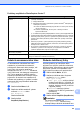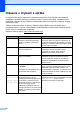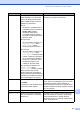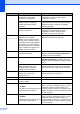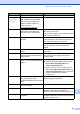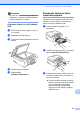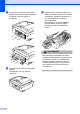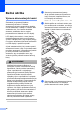User's Guide
Table Of Contents
- PRÍRUČKA UŽÍVATEĽA MFC-250C MFC-290C MFC-297C
- Informácie o schválení a oznámenie o zostavení a publikovaní
- Vyhlásenie o zhode ES
- Obsah
- Časť I: Všeobecné
- 1 Všeobecné informácie
- 2 Vkladanie papiera a dokumentov
- 3 Všeobecné nastavenia
- 4 Funkcie zabezpečenia
- Časť II: Fax
- 5 Odosielanie faxu
- Vstup do režimu Fax
- Hromadné rozosielanie (iba čiernobielo)
- Ďalšie funkcie odosielania
- 6 Prijímanie faxu
- 7 Telefón a externé zariadenia
- 8 Vytáčanie a ukladanie čísiel
- 9 Tlač správ
- 5 Odosielanie faxu
- Časť III: Kopírka
- 10 Kopírovanie
- Ako kopírovať
- Možnosti kopírovania
- 10 Kopírovanie
- Časť IV: Priama tlač fotografií
- 11 Tlač fotografií z pamäťovej karty alebo USB flash disku
- Práca s aplikáciou PhotoCapture Center™
- Tlač z pamäťovej karty alebo USB flash disku bez počítača
- Skenovanie na pamäťovú kartu alebo USB flash disk bez počítača
- Použitie aplikácie PhotoCapture Center™ z počítača
- Používanie pamäťovej karty alebo USB flash disku
- Štruktúra priečinkov na pamäťových kartách (iba modely MFC-290C a MFC-297C) alebo USB flash diskoch
- Začíname
- Ako tlačiť z pamäťovej karty alebo USB flash disku
- Nastavenia tlače aplikácie PhotoCapture Center™
- Skenovanie na pamäťovú kartu alebo USB flash disk
- Význam chybových hlásení
- Práca s aplikáciou PhotoCapture Center™
- 12 Tlač fotografií z fotoaparátu
- 11 Tlač fotografií z pamäťovej karty alebo USB flash disku
- Časť V: Programové vybavenie
- Časť VI: Dodatky
- A Bezpečnostné a informačné pokyny
- B Odstraňovanie problémov a bežná údržba
- C Ponuka a funkcie
- D Špecifikácie
- E Register
- Index
- brother SVK
Odstraňovanie problémov a bežná údržba
97
B
Poznámka
•Pokiaľ papier uviazol pod tlačovou hlavou,
odpojte zariadenie od zdroja napájania a
potom presuňte tlačovú hlavu, aby ste
mohli vytiahnuñ papier.
• Ak sa tlačová hlava zastavila v pravom
rohu, ako je znázornené na obrázku, nie je
možné ju posunúñ. Pridržte tlačidlo
Stop/Exit (Stop/Koniec), kým sa hlava
neposunie do prostriedku. Potom odpojte
zariadenie od zdroja napájania a vyberte
papier.
•Pokiaľ sa atrament dostane do styku s
pokožkou alebo odevom, okamžite
zasiahnuté miesto umyte mydlom alebo
saponátom.
g Zdvihnutím krytu skenera uvoľnite
zámok (1). Oboma rukami opatrne
zatlačte podperu krytu skenera smerom
dole (2) a zatvorte kryt skenera (3).
h Zasuňte zásobník papiera pevne späñ
do zariadenia. Podržte zásobník
papiera na mieste a súčasne vysuňte
podperu papiera, kým nezaklapne, a
potom rozložte záklopku podpery
papiera.
Poznámka
Uistite sa, že ste vytiahli podperu papiera,
kým nezacvakne.
1
2
3